参考链接
安装原文:https://blog.csdn.net/huangli0/article/details/80144544
vue2-leaflet官网
部署瓦片参考地址:https://blog.csdn.net/qq_39430927/article/details/117952511
安装
// npm 安装
npm install leaflet vue2-leaflet --save
// yarn 安装
yarn add leaflet vue2-leaflet
main.js引入css样式
import 'leaflet/dist/leaflet.css';
/* leaflet icon */
delete L.Icon.Default.prototype._getIconUrl;
L.Icon.Default.mergeOptions({
iconRetinaUrl: require('leaflet/dist/images/marker-icon-2x.png'),
iconUrl: require('leaflet/dist/images/marker-icon.png'),
shadowUrl: require('leaflet/dist/images/marker-shadow.png'),
});
demo示例代码
<template>
<div class="vue-leaflet">
<l-map style="width: 100%; height: 600px;" :zoom="zoom" :center="center">
<l-tile-layer :url="url" :attribution="attribution"></l-tile-layer>
<l-marker :lat-lng="marker">
<l-popup :content="text"></l-popup>
</l-marker>
</l-map>
</div>
</template>
<script>
import { LMap, LTileLayer, LMarker, LPopup } from 'vue2-leaflet';
export default {
name: 'VueLeaflet',
components: {
LMap,
LTileLayer,
LMarker,
LPopup
},
data () {
return {
zoom: 13,
center: L.latLng(18.212516, 109.482965),
url: 'http://8.130.161.105:7104/1447870524/{z}/{x}/{y}.png',
attribution: '© <a href="http://osm.org/copyright">OpenStreetMap</a> contributors',
marker: L.latLng(18.212516, 109.482965),
text: 'this is a marker'
}
}
}
</script>
<style scoped>
</style>
使用小技巧
学习方法
首先明确自己需要的组件,然后在vue2-leaflet中找到对应的组件引入到代码中;
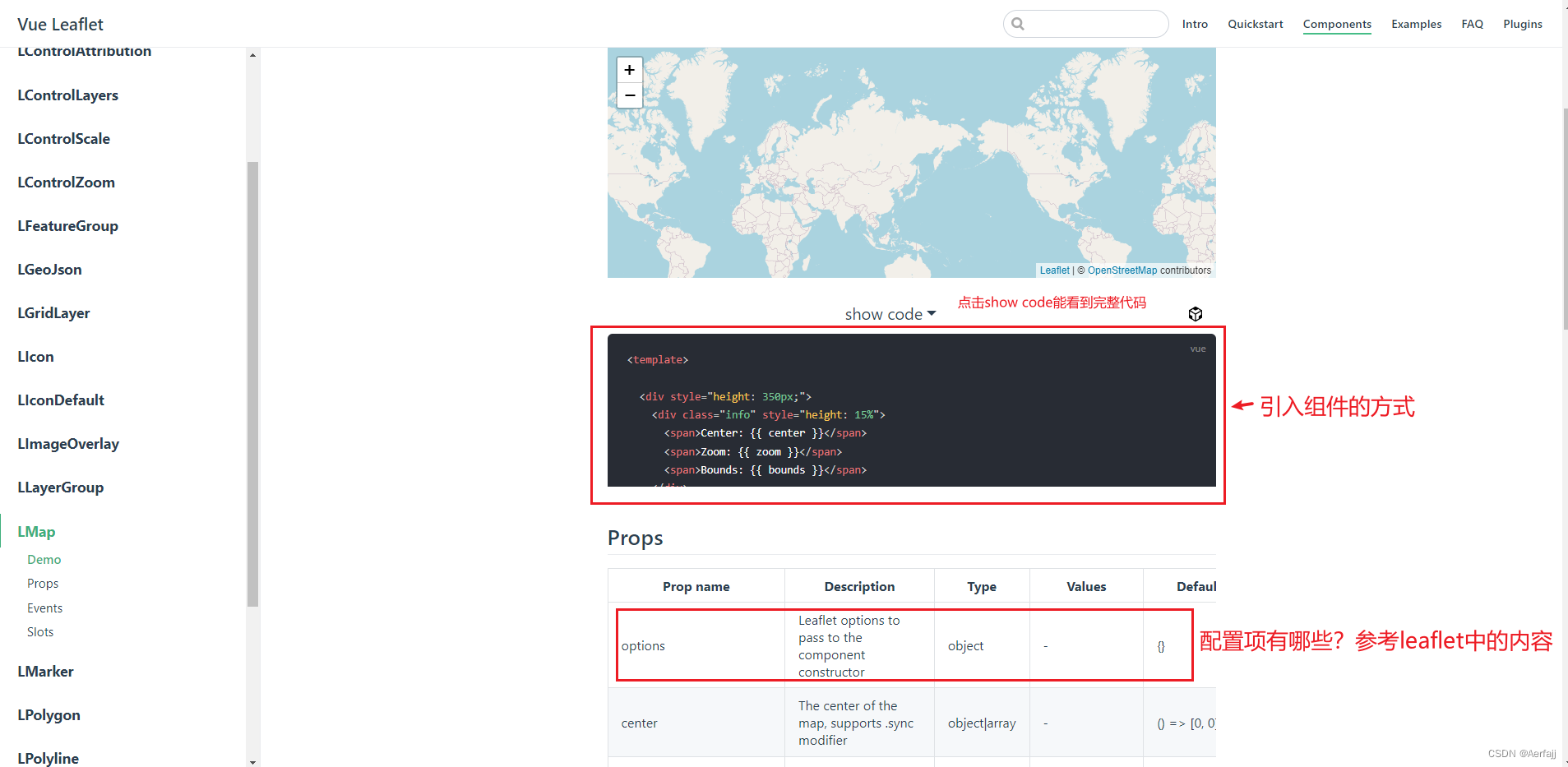
对于组件需要的options等不太明白的属性,参考leaflet中对应的文档说明;
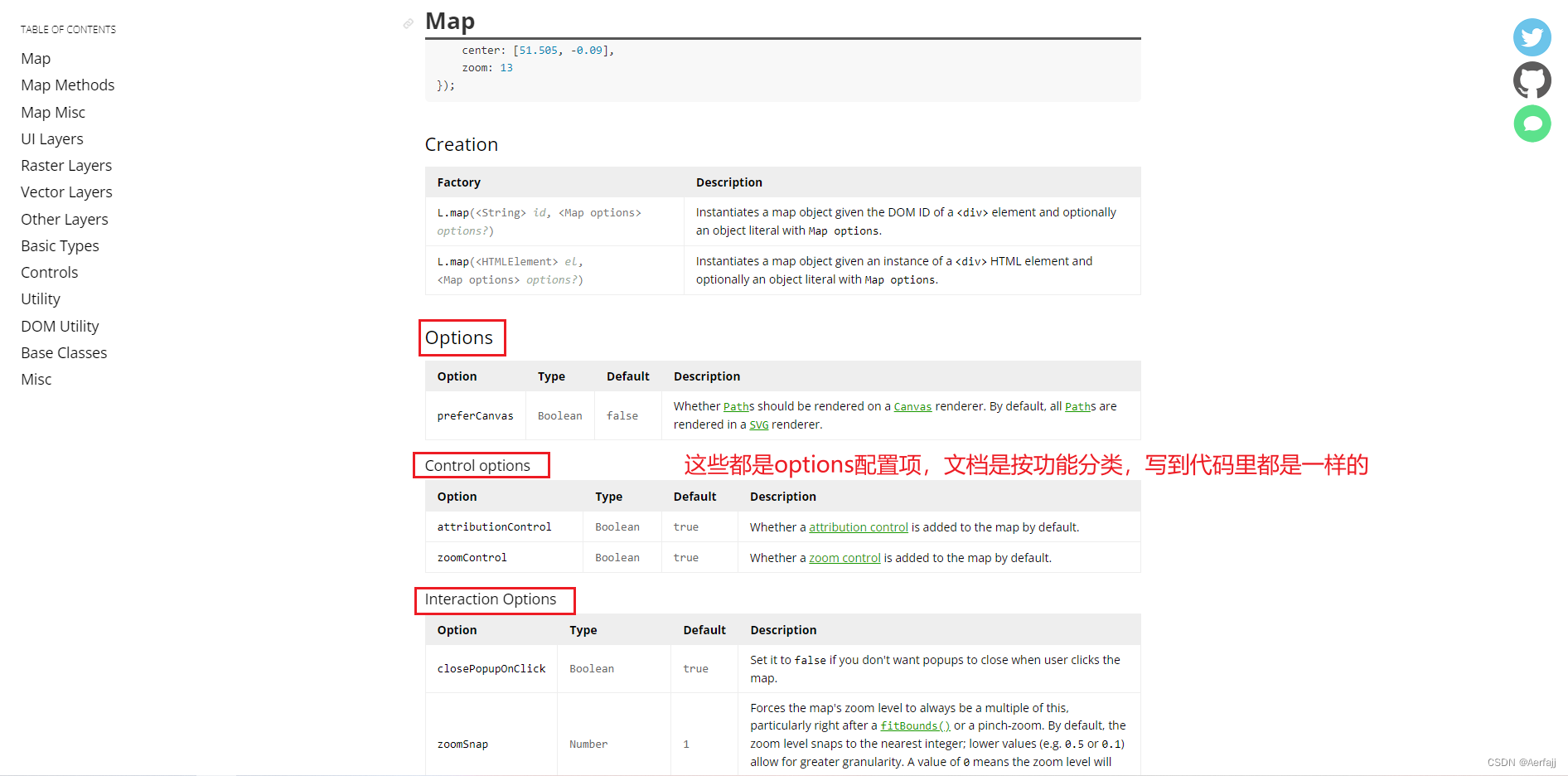
按照leaflet设置组件的值即可。
// 组件
<l-map
style="width: 100%; height: 800px; z-index: 1;"
:zoom="zoom"
:min-zoom="minZoom"
:max-zoom="maxZoom"
:center="center"
:options="options"
@click="clickMap">
<l-tile-layer :url="url"></l-tile-layer>
</l-map>
// 配置参数
data() {
return {
options: {
attributionControl: false, // 设置版权信息不显示
dragging: false, // 设置禁止拖动
zoomControl: false // 不显示缩放组件
},
}
}
隐藏版权信息
参考地址:
官网:map
vue2-leaflet组件:L-Map
方式一:采用map实例的配置项实现
// 1. 引入地图实例
import L from 'leaflet'
// 2. 设置属性
L.map.attributionControl = false
// 3. 实例(当前是vue项目),设置写在了生命周期函数中
mounted () {
L.map.attributionControl = false
}
方式二:配置map组件的配置项
// 组件 (options是map的配置项)
<l-map
style="width: 100%; height: 800px; z-index: 1;"
:zoom="zoom"
:min-zoom="minZoom"
:max-zoom="maxZoom"
:center="center"
:options="options"
@click="clickMap">
<l-tile-layer :url="url"></l-tile-layer>
</l-map>
// 配置参数
components: {
LMap
},
data() {
return {
options: {
attributionControl: false, // 设置版权信息不显示
dragging: false, // 设置禁止拖动
zoomControl: false // 不显示缩放组件
},
}
}
设置多边形区域
官方文档:polygon
vue2-leaflet组件:LPolygon
// 组件
<l-polygon :lat-lngs="polygon.latlngs" :color="polygon.color">
</l-polygon>
// 配置
components: {
...,
LPolygon
},
data() {
return {
polygon: {
// 区域点坐标
latlngs: [
[18.2142129, 109.4822949],
[18.2142332, 109.4830995],
[18.2138154, 109.4831103],
[18.2137797, 109.4823271]
],
color: '#64a4fc', // 设置线条颜色
},
}
}
效果图:
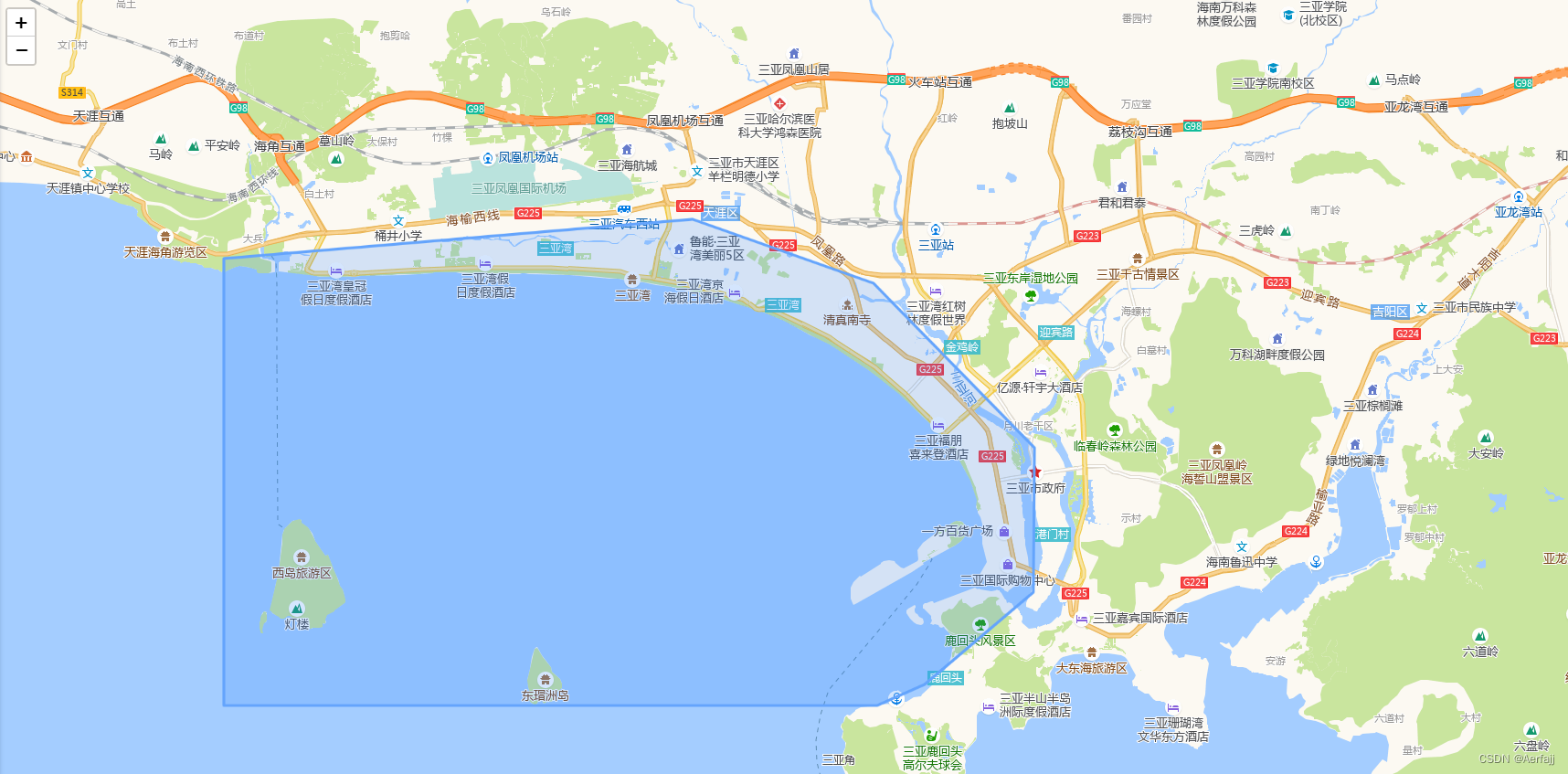
设置虚线
dasharray的设置:dasharray属性值
这里需要注意的是如何设置线条为虚线
dasharray, 它是一个<length>和<percentage>数列,数与数之间用逗号或者空白隔开,指定短划线和缺口的长度。如果提供了奇数个值,则这个值的数列重复一次,从而变成偶数个值。因此,5,3,2等同于5,3,2,5,3,2。
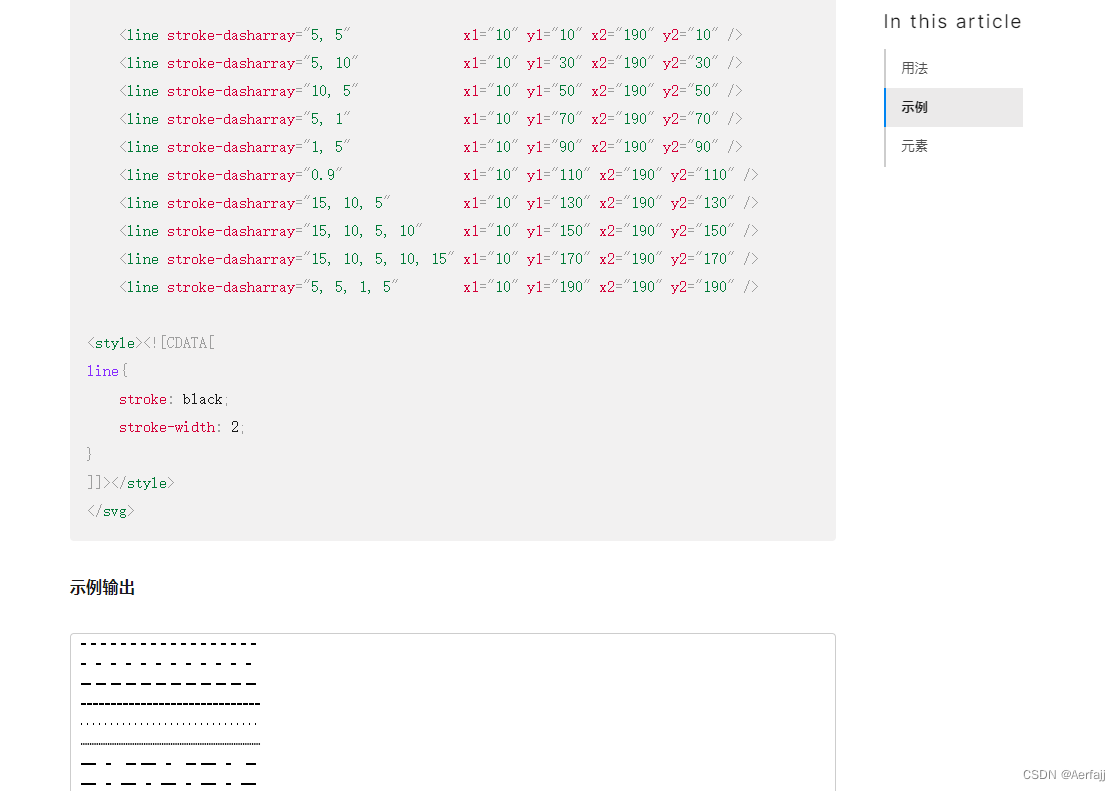
实例中使用:
// 组件
<l-polygon
:lat-lngs="polygon.latlngs"
:color="polygon.color"
:opacity="polygon.opacity"
:weight="polygon.weight"
:dashArray="polygon.dashArray"
>
</l-polygon>
// 配置
polygon: {
// 多边形的经纬度
latlngs: [
[18.2142129, 109.4822949],
[18.2142332, 109.4830995],
[18.2138154, 109.4831103],
[18.2137797, 109.4823271]
],
color: 'rgb(235, 218, 124)', // 线条颜色
opacity: 0.3, // 线条透明度
weight: 2, // 线条宽度
dashArray: "5,5" // 虚线间隔
},
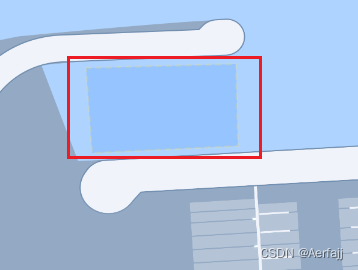






















 2543
2543











 被折叠的 条评论
为什么被折叠?
被折叠的 条评论
为什么被折叠?








